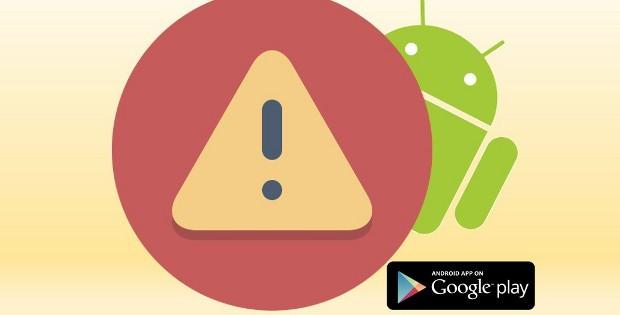
При установке или обновлении приложений из Google Play на устройствах с Android может появляться ошибка 495. В большинстве случаев она устраняется автоматически спустя некоторое время. Если ошибка 495 в Google Play остаётся, предлагаем способы её решения.
Распространенные причины
Проверьте следующие настройки на телефоне.
- Время.
- Часовой пояс.
- Подключение к интернету (вместо сотовой связи или Wi-Fi используется GPRS).
Неправильные настройки могут вызывать ошибку 495, после исправления которых ее появление прекратится.
Чаще всего эта ошибка появляется, когда разработчик удаляет приложение из Google Play. В таком случае следует дождаться загрузки новой версии программы и попробовать снова. Если возникают трудности с загрузкой или обновлением всех инструментов, воспользуйтесь следующими советами.
Инструкция 1 – очистка кеша
Первым шагом для устранения ошибки 495 в Play Маркете может стать очистка кэша.
- В настройках телефона найдите раздел «Приложения». Все».
- В списке программ найдите Плей Маркет.
- Очистите, нажав кнопки. Очистить кеш» и «Стереть данные».
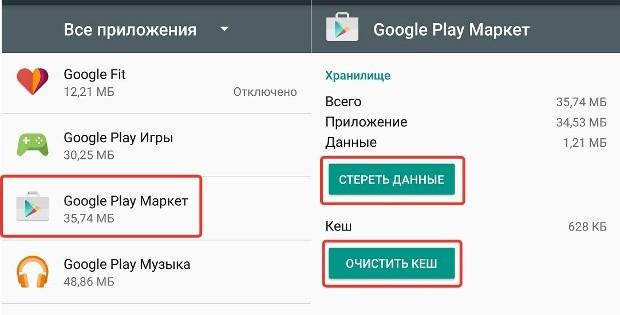
Попробуйте ещё раз загрузить/обновить программу. В случае повторения ошибки:
- «Настройки» — раздел «Приложения» — пункт «Все».
- Выберите Плей Маркет.
- Нажмите «Удалить обновления».
Если действия результатов не дали, требуется очистить « Диспетчер загрузки»:
- В «Настройках» выбираем «Приложения».
- Перейдем в раздел «Все» и далее в «Диспетчер загрузки».
- Очищаем кеш посредством соответствующей кнопки.
- Перезагружаем мобильное устройство.
В некоторых мастерских по ремонту техники рекомендуют отключаться от интернета перед такими действиями. Иначе порядок выполнения шагов (сначала очистить «Диспетчер загрузки», а потом Play Market) может помочь решить проблему.
Руководство 2 – настройки соединения с интернет-сетью.
Изменение настроек DNS Wi-Fi-сети может помочь устранить ошибку 495 в Маркете. Для этого необходимо…
- Подключитесь к Wi-Fi сети.
- Перейдите в «Настройки», и выберите «Wi-Fi».
- Выберите имя своего подключения и нажмите кнопку «Изменить сеть», когда появится соответствующее окно.
- Перейдите в «Расширенные настройки», а затем в «Настройки IP».
- Замените значение «DHCP» на «Пользовательские».
- В строке DNS 1 пропишите 8.8.8.8.
- В поле DNS 2 установите значение 8.8.4.4.
- Сохраните изменения.
- Отключите Wi-Fi и затем снова включите.
Инструкция 3 – новый аккаунт Google
От такого метода решения задачи лучше воздержаться, если ошибка проявляется:
- только для одного приложения;
- при определенных условиях;
- В случае использования отдельного типа подключения к сети Интернет.
Удаление аккаунта при забытом логине или пароле не рекомендуется.
Удаление учетной записи:
- Подключитесь к интернету.
- Из «Настроек» перейдите в раздел «Аккаунты».
- Найдите стройку «Google» и кликните по ней.
- Нажмите на «Удалить аккаунт».
Создание учетной записи:
- Повторно зайдите в «Аккаунты» на телефоне.
- Создайте учетную запись Google, воспользовавшись новым адресом электронной почты или указав имеющиеся данные.
- Перезагрузите программу.